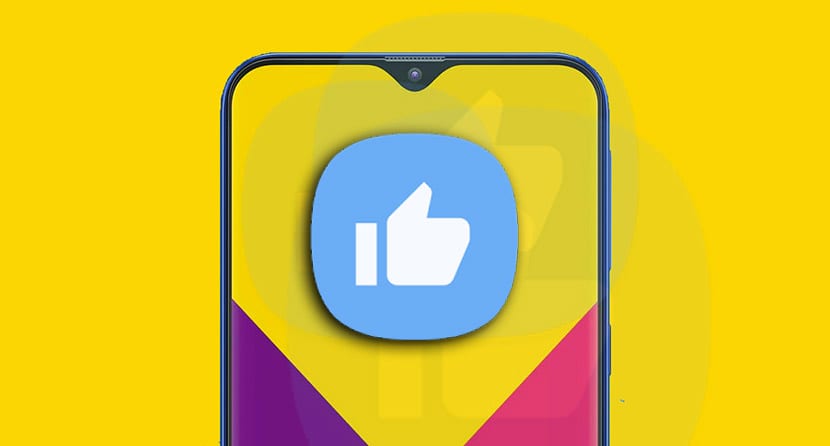
One Hand Operation + est la nouvelle application de Samsung pour tous de leurs mobiles peuvent naviguer avec des gestes. En d'autres termes, en installant cette nouvelle application, vous pourrez utiliser des gestes pour effectuer de nombreuses actions; en particulier ceux liés au retour en arrière, au retour à la maison et bien plus encore.
Ainsi, il offre à tout utilisateur disposant d'un mobile Samsung le imiter les fonctions gestuelles des terminaux avec iOS et de ces autres téléphones Android comme Pixels. Navigation avec des gestes déjà activés dans One UI, bien que plus liés au remplacement de la barre de navigation située en bas de l'écran. Voyons comment vous pouvez utiliser les gestes à une main sur votre Samsung.
Samsung le casse
Quand aujourd'hui tu peux acheter le Galaxy S10 dans n'importe quel magasin, et même Samsung donne 6 mois gratuits Dans des services comme Spotify pour l'acquisition de son tout nouveau téléphone mobile, la société coréenne est en train de tout casser.
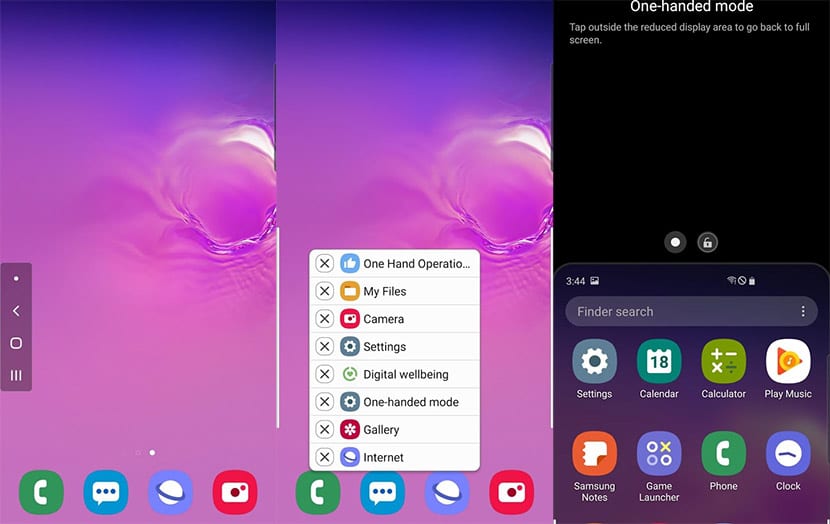
Maintenant, il a pris son temps pour égaliser donne des ailes à tous ces mobiles qu'il a sur le marché afin que n'importe qui puisse utiliser les gestes pour naviguer. Nous parlons de gestes comme en faire un à partir de la gauche comme cela se produit avec iOS et que vous l'avez déjà disponible sur le Google Play Store avec One Hand Operation +.
Et c'est plus, Samsung vous permet d'utiliser One Hand Operation + pour effectuer tous ces types de fonctions et que vous pouvez attribuer à différents gestes:
- Touche "retour.
- Clé de la maison.
- Applications récentes
- Touche menu.
- Application précédente.
- Transférer lorsque nous sommes dans un navigateur.
- Ouvrez le panneau de notification.
- Ouvrez le panneau d'accès rapide.
- Éteignez l'écran.
- Application d'assistance.
- Prendre une capture d'écran.
- Boutons de navigation flottants.
- Abaissez l'écran.
- Mode à une main.
- Basculez entre les tâches.
Je veux dire, tu peux mappez le geste dont vous souhaitez éteindre l'écran (très utile pour ceux qui ont un Galaxy S10 + avec le bouton power très haut) ou passez simplement en mode main pour pouvoir accéder à tout ce que vous voulez depuis l'interface de votre mobile Samsung.
Comment utiliser les gestes pour naviguer avec votre mobile Samsung
Pour pouvoir accéder à la navigation gestuelle sur n'importe quel mobile Samsung nous devons installer One Hand Operation +. Nous aurons une série d'options pour personnaliser le niveau de transparence du contrôleur, la taille, sa position et même la largeur de la zone tactile.

Cela dit, nous avons deux premières options: configurer les contrôleurs gauche et droit. Dans chacun d'eux, nous pouvons configurer jusqu'à 3 actions, une pour chacun des différents gestes. Ils sont droits vers la droite, en diagonale vers le haut et en diagonale vers le bas. En d'autres termes, vous pouvez attribuer au total 6 actions de base différentes.
Mais il y a plus. Par exemple, si nous activons l'option longue glissière dans le contrôleur de gauche, vous accédez à trois autres gestes à configurer bien qu'avec une diapositive plus longue et dans laquelle vous devez garder votre doigt sur l'écran. Cela peut sembler compliqué, mais vous serez sûrement nombreux à profiter de cette série d'options.
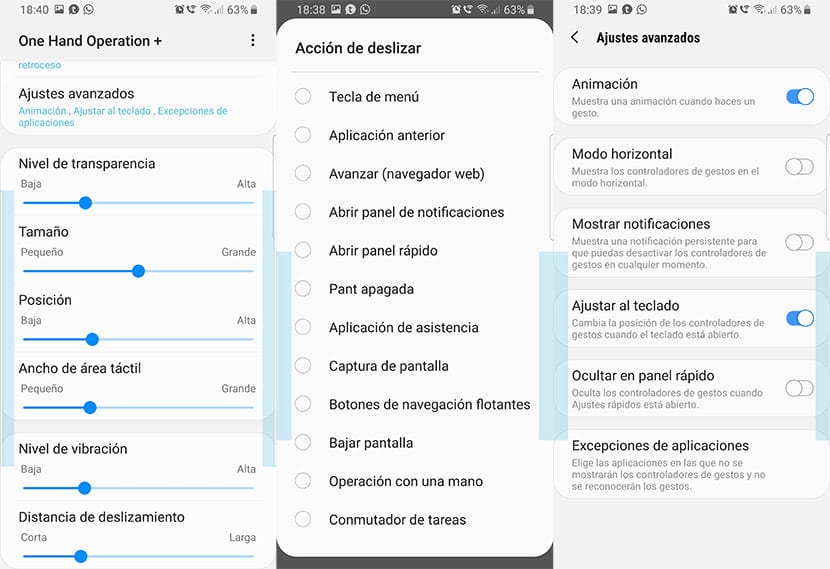
Déjà en fonction de vos propres besoins vous pouvez l'adapter à vos tâches quotidiennes. Vous avez également la possibilité de modifier le niveau de vibration et la distance de descente. Fonce:
- Nous installons une opération à une main +:
- Nous démarrons l'application et nous verrons qu'elle est désactivée.
- Nous l'activons.
- Nous pressons sur le contrôleur gauche et nous passerons à un autre écran où nous aurons plus d'options de personnalisation.
- Nous sélectionnons les gestes et nous pouvons attribuer n'importe quelle action de la liste.
Nous avons également des paramètres avancés pour utiliser les gestes de navigation avec n'importe quel Galaxy et ils nous permettent de désactiver l'animation lorsqu'un geste est effectué, d'activer le mode horizontal et une série d'autres options que nous vous laissons découvrir vous-même. Une excellente application de Samsung lui-même qui permettra à tout Galaxy de voler en toute sécurité avec des gestes.